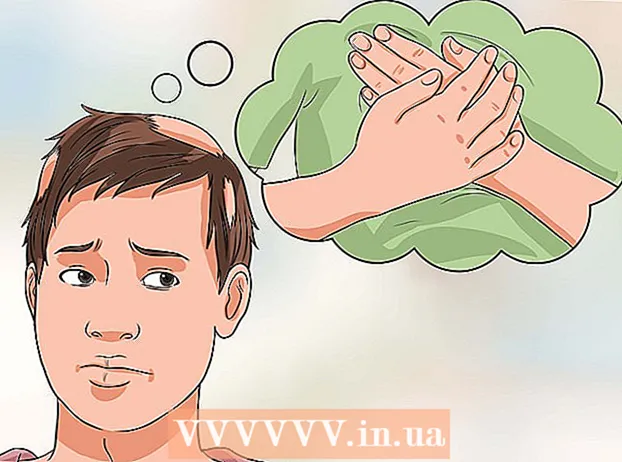লেখক:
Marcus Baldwin
সৃষ্টির তারিখ:
13 জুন 2021
আপডেটের তারিখ:
8 মে 2024

কন্টেন্ট
এই নিবন্ধে, আমরা আপনাকে দেখাব কিভাবে টর ব্রাউজারের কম্পিউটার সংস্করণে দেশগুলিকে প্রবেশ এবং প্রস্থান নোড হিসাবে নির্দিষ্ট করতে হয়। এই ক্ষেত্রে, টর অন্যান্য দেশে নির্দিষ্ট সার্ভার ব্যবহার করবে, যা আপনাকে আপনার দেশে নেটওয়ার্ক বিধিনিষেধগুলি বাইপাস করার অনুমতি দেবে। মনে রাখবেন যে সব দেশ টর ব্যবহার করতে পারে না, যার মানে হল যে কিছু দেশ প্রবেশ এবং প্রস্থান নোড হিসাবে নির্দিষ্ট করা যাবে না।
ধাপ
পদ্ধতি 2 এর 1: উইন্ডোজে
 1 নিশ্চিত করুন যে আপনি অন্তত একবার টর শুরু করেছেন। এটি একটি "torrc" ফাইল তৈরি করতে প্রয়োজন যাতে টর এক্সিট নোড সম্পর্কে তথ্য রয়েছে।
1 নিশ্চিত করুন যে আপনি অন্তত একবার টর শুরু করেছেন। এটি একটি "torrc" ফাইল তৈরি করতে প্রয়োজন যাতে টর এক্সিট নোড সম্পর্কে তথ্য রয়েছে। - টর শুরু করতে, এর আইকনে ডাবল ক্লিক করুন এবং তারপরে সংযোগ ক্লিক করুন।
 2 টর ফোল্ডারটি খুলুন। টর ব্রাউজার ফাইল ফোল্ডারটি খুঁজুন এবং তারপরে এটি খুলতে ডাবল ক্লিক করুন।
2 টর ফোল্ডারটি খুলুন। টর ব্রাউজার ফাইল ফোল্ডারটি খুঁজুন এবং তারপরে এটি খুলতে ডাবল ক্লিক করুন।  3 "Torrc" ফাইলটি খুঁজুন। এটি করার জন্য, টর ফোল্ডারে:
3 "Torrc" ফাইলটি খুঁজুন। এটি করার জন্য, টর ফোল্ডারে: - "ব্রাউজার" ফোল্ডারে ডাবল ক্লিক করুন।
- "TorBrowser" ফোল্ডারে ডাবল ক্লিক করুন।
- "ডেটা" ফোল্ডারে ডাবল ক্লিক করুন।
- "টর" ফোল্ডারে ডাবল ক্লিক করুন।
 4 নোটপ্যাডে "torrc" ফাইলটি খুলুন। এটি করার জন্য, "torrc" ফাইলে ডাবল ক্লিক করুন, "ওপেন উইথ" উইন্ডোতে "নোটপ্যাড" নির্বাচন করুন এবং তারপরে "ওকে" ক্লিক করুন। এখন আপনি "torrc" ফাইলের বিষয়বস্তু সম্পাদনা করতে পারেন।
4 নোটপ্যাডে "torrc" ফাইলটি খুলুন। এটি করার জন্য, "torrc" ফাইলে ডাবল ক্লিক করুন, "ওপেন উইথ" উইন্ডোতে "নোটপ্যাড" নির্বাচন করুন এবং তারপরে "ওকে" ক্লিক করুন। এখন আপনি "torrc" ফাইলের বিষয়বস্তু সম্পাদনা করতে পারেন।  5 "EntryNodes" লাইন যোগ করুন। আপনার কার্সারটি শেষ লাইনের নিচে রাখুন এবং তারপর টাইপ করুন EntryNodes {} StrictNodes 1 এবং টিপুন লিখুন.
5 "EntryNodes" লাইন যোগ করুন। আপনার কার্সারটি শেষ লাইনের নিচে রাখুন এবং তারপর টাইপ করুন EntryNodes {} StrictNodes 1 এবং টিপুন লিখুন.  6 "ExitNodes" লাইন যোগ করুন। প্রবেশ করুন ExitNodes {} StrictNodes 1 এবং টিপুন লিখুন.
6 "ExitNodes" লাইন যোগ করুন। প্রবেশ করুন ExitNodes {} StrictNodes 1 এবং টিপুন লিখুন.  7 দেশের কোডগুলি খুঁজুন যা ইনপুট এবং আউটপুট নোড হবে। আপনার কম্পিউটার ওয়েব ব্রাউজারে https://web.archive.org/web/20180328074444/http://www.b3rn3d.com/blog/2014/03/05/tor-country-codes/ এ যান, নিচে স্ক্রোল করুন " টর "এর দেশের কোডগুলির তালিকা এবং আপনি যে দেশের কোডগুলি ইনপুট এবং আউটপুট নোড হিসাবে ব্যবহার করতে চান তা সন্ধান করুন।
7 দেশের কোডগুলি খুঁজুন যা ইনপুট এবং আউটপুট নোড হবে। আপনার কম্পিউটার ওয়েব ব্রাউজারে https://web.archive.org/web/20180328074444/http://www.b3rn3d.com/blog/2014/03/05/tor-country-codes/ এ যান, নিচে স্ক্রোল করুন " টর "এর দেশের কোডগুলির তালিকা এবং আপনি যে দেশের কোডগুলি ইনপুট এবং আউটপুট নোড হিসাবে ব্যবহার করতে চান তা সন্ধান করুন। - উদাহরণস্বরূপ, কানাডাকে ইনপুট নোড এবং উগান্ডাকে আউটপুট নোড হিসাবে ব্যবহার করতে, কানাডা কোড (ca) এবং উগান্ডা কোড (ug) খুঁজুন।
 8 পাওয়া দেশের কোডগুলি লিখুন। দেশের কোড লিখুন যা বন্ধনীগুলির ভিতরে ইনপুট নোড হবে {} "EntryNodes" লাইনে ডানদিকে, এবং তারপর "ExitNodes" লাইনে প্রস্থান নোডের দেশের সাথে এটি পুনরাবৃত্তি করুন। আমাদের উদাহরণে (কানাডা এবং উগান্ডার সাথে), লাইনগুলি এইরকম হওয়া উচিত:
8 পাওয়া দেশের কোডগুলি লিখুন। দেশের কোড লিখুন যা বন্ধনীগুলির ভিতরে ইনপুট নোড হবে {} "EntryNodes" লাইনে ডানদিকে, এবং তারপর "ExitNodes" লাইনে প্রস্থান নোডের দেশের সাথে এটি পুনরাবৃত্তি করুন। আমাদের উদাহরণে (কানাডা এবং উগান্ডার সাথে), লাইনগুলি এইরকম হওয়া উচিত: - EntryNodes {ca} StrictNodes1
- ExitNodes {ug} StrictNodes1
 9 সূক্ষ্ম নটগুলি অক্ষম করুন। এটি করার জন্য, StrictNodes 1 কে StrictNodes 0 দিয়ে প্রতিস্থাপন করুন যাতে টর অন্যান্য দেশের কোড ব্যবহার করে যদি আপনি যে দেশের কোডগুলি প্রবেশ করেন তা কাজ না করে।
9 সূক্ষ্ম নটগুলি অক্ষম করুন। এটি করার জন্য, StrictNodes 1 কে StrictNodes 0 দিয়ে প্রতিস্থাপন করুন যাতে টর অন্যান্য দেশের কোড ব্যবহার করে যদি আপনি যে দেশের কোডগুলি প্রবেশ করেন তা কাজ না করে।  10 সঠিক নোডে একাধিক দেশ যুক্ত করুন। আপনি যদি সঠিক নোডগুলি অক্ষম করতে না চান তবে একাধিক দেশ যুক্ত করুন (একটির পরিবর্তে)। এটি করার জন্য, কমা দ্বারা বিভক্ত, কোঁকড়া ধনুর্বন্ধনীতে কোডগুলি প্রবেশ করান। উদাহরণস্বরূপ, যদি আপনি উগান্ডার জন্য "ExitNodes" লাইনে মার্কিন যুক্তরাষ্ট্র এবং ফ্রান্স যুক্ত করেন, তাহলে আপনি লাইনটি পাবেন:
10 সঠিক নোডে একাধিক দেশ যুক্ত করুন। আপনি যদি সঠিক নোডগুলি অক্ষম করতে না চান তবে একাধিক দেশ যুক্ত করুন (একটির পরিবর্তে)। এটি করার জন্য, কমা দ্বারা বিভক্ত, কোঁকড়া ধনুর্বন্ধনীতে কোডগুলি প্রবেশ করান। উদাহরণস্বরূপ, যদি আপনি উগান্ডার জন্য "ExitNodes" লাইনে মার্কিন যুক্তরাষ্ট্র এবং ফ্রান্স যুক্ত করেন, তাহলে আপনি লাইনটি পাবেন: - ExitNodes {ug}, {us}, {fr} StrictNodes 1
- নিশ্চিত করুন যে বন্ধনীগুলির মধ্যে কোন ফাঁকা নেই।
- ExitNodes {ug}, {us}, {fr} StrictNodes 1
 11 আপডেট করা ফাইলটির সাথে মূল "torrc" ফাইলটি প্রতিস্থাপন করুন। এটি নির্দিষ্ট দেশগুলির জন্য সেটিংস সংরক্ষণ করবে:
11 আপডেট করা ফাইলটির সাথে মূল "torrc" ফাইলটি প্রতিস্থাপন করুন। এটি নির্দিষ্ট দেশগুলির জন্য সেটিংস সংরক্ষণ করবে: - "ফাইল" ক্লিক করুন।
- "সেভ করুন" এ ক্লিক করুন।
- সংরক্ষণ করুন টাইপ মেনু খুলুন এবং সমস্ত ফাইল নির্বাচন করুন।
- এটি নির্বাচন করতে প্রধান উইন্ডোতে "torrc" ফাইলটিতে ক্লিক করুন।
- "সংরক্ষণ করুন" ক্লিক করুন।
- অনুরোধ করা হলে হ্যাঁ ক্লিক করুন।
 12 টর শুরু করুন। এইবার, ব্রাউজারটি চালু হতে বেশি সময় লাগবে, বিশেষ করে যদি আপনি কোনো দূরবর্তী দেশ নির্বাচন করে থাকেন।
12 টর শুরু করুন। এইবার, ব্রাউজারটি চালু হতে বেশি সময় লাগবে, বিশেষ করে যদি আপনি কোনো দূরবর্তী দেশ নির্বাচন করে থাকেন।  13 শৃঙ্খলের ইনপুট এবং আউটপুট নোডগুলি পরীক্ষা করুন। যেকোন ওয়েবসাইটে যান (উদাহরণস্বরূপ, https://www.google.com/) এবং পৃষ্ঠার উপরের বাম দিকে পেঁয়াজ আইকনে ক্লিক করুন। "এই সাইটের জন্য টর চেইন" মেনু খুলবে, ব্রাউজারের নাম, এন্ট্রি নোড, মধ্যস্থতাকারী নোড এবং প্রস্থান নোড দেখাবে।
13 শৃঙ্খলের ইনপুট এবং আউটপুট নোডগুলি পরীক্ষা করুন। যেকোন ওয়েবসাইটে যান (উদাহরণস্বরূপ, https://www.google.com/) এবং পৃষ্ঠার উপরের বাম দিকে পেঁয়াজ আইকনে ক্লিক করুন। "এই সাইটের জন্য টর চেইন" মেনু খুলবে, ব্রাউজারের নাম, এন্ট্রি নোড, মধ্যস্থতাকারী নোড এবং প্রস্থান নোড দেখাবে। - আমাদের উদাহরণে, মেনু নিম্নলিখিত তথ্য প্রদর্শন করে: এই ব্রাউজার> কানাডা [আইপি ঠিকানা]> [দেশ] [আইপি ঠিকানা]> উগান্ডা [আইপি ঠিকানা]> ইন্টারনেট।
2 এর পদ্ধতি 2: ম্যাক ওএস এক্স -এ
 1 নিশ্চিত করুন যে আপনি অন্তত একবার টর শুরু করেছেন। এটি একটি "torrc" ফাইল তৈরি করতে প্রয়োজন যাতে টর এক্সিট নোড সম্পর্কে তথ্য রয়েছে।
1 নিশ্চিত করুন যে আপনি অন্তত একবার টর শুরু করেছেন। এটি একটি "torrc" ফাইল তৈরি করতে প্রয়োজন যাতে টর এক্সিট নোড সম্পর্কে তথ্য রয়েছে। - টর শুরু করতে, এর আইকনে ক্লিক করুন এবং তারপরে সংযোগ ক্লিক করুন।
 2 মেনু খুলুন উত্তরণ. এটি পর্দার শীর্ষে।
2 মেনু খুলুন উত্তরণ. এটি পর্দার শীর্ষে। - যদি এই মেনু ধূসর হয়, প্রথমে ডেস্কটপে ক্লিক করুন বা ফাইন্ডার খুলুন
 .
.
- যদি এই মেনু ধূসর হয়, প্রথমে ডেস্কটপে ক্লিক করুন বা ফাইন্ডার খুলুন
 3 ক্লিক করুন ফোল্ডারে যান. এটি মেনুর নীচের দিকে। স্ক্রিনের মাঝখানে একটি টেক্সট বক্স খুলবে।
3 ক্লিক করুন ফোল্ডারে যান. এটি মেনুর নীচের দিকে। স্ক্রিনের মাঝখানে একটি টেক্সট বক্স খুলবে।  4 টর ফাইল ফোল্ডারের ঠিকানা লিখুন। প্রবেশ করুন Library / লাইব্রেরি / অ্যাপ্লিকেশন সাপোর্ট / টরব্রাউজার-ডেটা / টর / এবং টিপুন ফিরে আসুন... "Torrc" ফাইল সহ একটি ফোল্ডার খুলবে।
4 টর ফাইল ফোল্ডারের ঠিকানা লিখুন। প্রবেশ করুন Library / লাইব্রেরি / অ্যাপ্লিকেশন সাপোর্ট / টরব্রাউজার-ডেটা / টর / এবং টিপুন ফিরে আসুন... "Torrc" ফাইল সহ একটি ফোল্ডার খুলবে।  5 TextEdit এ "torrc" ফাইলটি খুলুন। "Torrc" ফাইলে ডাবল ক্লিক করুন এবং তারপর একটি প্রোগ্রাম নির্বাচন করার জন্য অনুরোধ করা হলে "TextEdit" নির্বাচন করুন। এখন "torrc" ফাইলটি সম্পাদনা করা যাবে।
5 TextEdit এ "torrc" ফাইলটি খুলুন। "Torrc" ফাইলে ডাবল ক্লিক করুন এবং তারপর একটি প্রোগ্রাম নির্বাচন করার জন্য অনুরোধ করা হলে "TextEdit" নির্বাচন করুন। এখন "torrc" ফাইলটি সম্পাদনা করা যাবে।  6 "EntryNodes" লাইন যোগ করুন। আপনার কার্সারটি শেষ লাইনের নিচে রাখুন এবং তারপর টাইপ করুন EntryNodes {} StrictNodes 1 এবং টিপুন ফিরে আসুন.
6 "EntryNodes" লাইন যোগ করুন। আপনার কার্সারটি শেষ লাইনের নিচে রাখুন এবং তারপর টাইপ করুন EntryNodes {} StrictNodes 1 এবং টিপুন ফিরে আসুন.  7 "ExitNodes" লাইন যোগ করুন। প্রবেশ করুন ExitNodes {} StrictNodes 1 এবং টিপুন ফিরে আসুন.
7 "ExitNodes" লাইন যোগ করুন। প্রবেশ করুন ExitNodes {} StrictNodes 1 এবং টিপুন ফিরে আসুন.  8 দেশের কোডগুলি খুঁজুন যা ইনপুট এবং আউটপুট নোড হবে। আপনার কম্পিউটার ওয়েব ব্রাউজারে https://web.archive.org/web/20180328074444/http://www.b3rn3d.com/blog/2014/03/05/tor-country-codes/ এ যান, নিচে স্ক্রোল করুন " টর "এর জন্য দেশের কোডগুলির তালিকা এবং আপনি যে দেশের কোডগুলি ইনপুট এবং আউটপুট নোড হিসাবে ব্যবহার করতে চান তা সন্ধান করুন।
8 দেশের কোডগুলি খুঁজুন যা ইনপুট এবং আউটপুট নোড হবে। আপনার কম্পিউটার ওয়েব ব্রাউজারে https://web.archive.org/web/20180328074444/http://www.b3rn3d.com/blog/2014/03/05/tor-country-codes/ এ যান, নিচে স্ক্রোল করুন " টর "এর জন্য দেশের কোডগুলির তালিকা এবং আপনি যে দেশের কোডগুলি ইনপুট এবং আউটপুট নোড হিসাবে ব্যবহার করতে চান তা সন্ধান করুন। - উদাহরণস্বরূপ, কানাডাকে ইনপুট নোড এবং উগান্ডাকে আউটপুট নোড হিসাবে ব্যবহার করতে, কানাডা কোড (ca) এবং উগান্ডা কোড (ug) খুঁজুন।
 9 পাওয়া দেশের কোডগুলি লিখুন। দেশের কোড লিখুন যা বন্ধনীগুলির ভিতরে ইনপুট নোড হবে {} "EntryNodes" লাইনে ডানদিকে, এবং তারপর "ExitNodes" লাইনে প্রস্থান নোডের দেশের সাথে এটি পুনরাবৃত্তি করুন। আমাদের উদাহরণে (কানাডা এবং উগান্ডার সাথে), লাইনগুলি এইরকম হওয়া উচিত:
9 পাওয়া দেশের কোডগুলি লিখুন। দেশের কোড লিখুন যা বন্ধনীগুলির ভিতরে ইনপুট নোড হবে {} "EntryNodes" লাইনে ডানদিকে, এবং তারপর "ExitNodes" লাইনে প্রস্থান নোডের দেশের সাথে এটি পুনরাবৃত্তি করুন। আমাদের উদাহরণে (কানাডা এবং উগান্ডার সাথে), লাইনগুলি এইরকম হওয়া উচিত: - EntryNodes {ca} StrictNodes1
- ExitNodes {ug} StrictNodes1
 10 সূক্ষ্ম নটগুলি অক্ষম করুন। এটি করার জন্য, StrictNodes 1 কে StrictNodes 0 দিয়ে প্রতিস্থাপন করুন যাতে টর অন্যান্য দেশের কোড ব্যবহার করে যদি আপনি যে দেশের কোডগুলি প্রবেশ করেন তা কাজ না করে।
10 সূক্ষ্ম নটগুলি অক্ষম করুন। এটি করার জন্য, StrictNodes 1 কে StrictNodes 0 দিয়ে প্রতিস্থাপন করুন যাতে টর অন্যান্য দেশের কোড ব্যবহার করে যদি আপনি যে দেশের কোডগুলি প্রবেশ করেন তা কাজ না করে।  11 সঠিক নোডে একাধিক দেশ যুক্ত করুন। আপনি যদি সঠিক নোডগুলি অক্ষম করতে না চান তবে একাধিক দেশ যুক্ত করুন (একটির পরিবর্তে)। এটি করার জন্য, কমা দ্বারা বিভক্ত, কোঁকড়া ধনুর্বন্ধনীতে কোডগুলি প্রবেশ করান। উদাহরণস্বরূপ, যদি আপনি উগান্ডার জন্য "ExitNodes" লাইনে মার্কিন যুক্তরাষ্ট্র এবং ফ্রান্স যুক্ত করেন, তাহলে আপনি লাইনটি পাবেন:
11 সঠিক নোডে একাধিক দেশ যুক্ত করুন। আপনি যদি সঠিক নোডগুলি অক্ষম করতে না চান তবে একাধিক দেশ যুক্ত করুন (একটির পরিবর্তে)। এটি করার জন্য, কমা দ্বারা বিভক্ত, কোঁকড়া ধনুর্বন্ধনীতে কোডগুলি প্রবেশ করান। উদাহরণস্বরূপ, যদি আপনি উগান্ডার জন্য "ExitNodes" লাইনে মার্কিন যুক্তরাষ্ট্র এবং ফ্রান্স যুক্ত করেন, তাহলে আপনি লাইনটি পাবেন: - ExitNodes {ug}, {us}, {fr} StrictNodes 1
- নিশ্চিত করুন যে বন্ধনীগুলির মধ্যে কোন ফাঁকা নেই।
- ExitNodes {ug}, {us}, {fr} StrictNodes 1
 12 আপডেট করা ফাইলটির সাথে মূল "torrc" ফাইলটি প্রতিস্থাপন করুন। ক্লিক করুন ⌘ কমান্ড+এস, তারপর TextEdit বন্ধ করুন। এটি নির্দিষ্ট দেশের জন্য সেটিংস সংরক্ষণ করবে।
12 আপডেট করা ফাইলটির সাথে মূল "torrc" ফাইলটি প্রতিস্থাপন করুন। ক্লিক করুন ⌘ কমান্ড+এস, তারপর TextEdit বন্ধ করুন। এটি নির্দিষ্ট দেশের জন্য সেটিংস সংরক্ষণ করবে।  13 টর শুরু করুন। এইবার, ব্রাউজারটি চালু হতে বেশি সময় লাগবে, বিশেষ করে যদি আপনি কোনো দূরবর্তী দেশ নির্বাচন করে থাকেন।
13 টর শুরু করুন। এইবার, ব্রাউজারটি চালু হতে বেশি সময় লাগবে, বিশেষ করে যদি আপনি কোনো দূরবর্তী দেশ নির্বাচন করে থাকেন।  14 শৃঙ্খলের ইনপুট এবং আউটপুট নোডগুলি পরীক্ষা করুন। যেকোন ওয়েবসাইটে যান (উদাহরণস্বরূপ, https://www.google.com/) এবং পৃষ্ঠার উপরের বাম দিকে পেঁয়াজ আইকনে ক্লিক করুন। "এই সাইটের জন্য টর চেইন" মেনু খুলবে, ব্রাউজারের নাম, এন্ট্রি নোড, মধ্যস্থতাকারী নোড এবং প্রস্থান নোড দেখাবে।
14 শৃঙ্খলের ইনপুট এবং আউটপুট নোডগুলি পরীক্ষা করুন। যেকোন ওয়েবসাইটে যান (উদাহরণস্বরূপ, https://www.google.com/) এবং পৃষ্ঠার উপরের বাম দিকে পেঁয়াজ আইকনে ক্লিক করুন। "এই সাইটের জন্য টর চেইন" মেনু খুলবে, ব্রাউজারের নাম, এন্ট্রি নোড, মধ্যস্থতাকারী নোড এবং প্রস্থান নোড দেখাবে। - আমাদের উদাহরণে, মেনু নিম্নলিখিত তথ্য প্রদর্শন করে: এই ব্রাউজার > কানাডা [আইপি ঠিকানা]> [দেশ] [আইপি ঠিকানা]> উগান্ডা [আইপি ঠিকানা]> ইন্টারনেট.
পরামর্শ
- টর তার ডিফল্ট সেটিংস সহ সেই দেশটি নির্বাচন করবে যা আপনার বর্তমান অবস্থানকে এক্সিট নোড হিসাবে সবচেয়ে উপযুক্ত করে।
- যদি আপনার দেশে টর ব্লক করা থাকে, তাহলে দেশগুলির একটি এলোমেলো চেইন নির্বাচন করুন; এটি করার জন্য, সেটিংস> টর আমার দেশে নিষিদ্ধ আছে এ ক্লিক করুন।
সতর্কবাণী
- জনপ্রিয় বিশ্বাসের বিপরীতে, টরের ডিফল্ট সেটিংস সাধারণত ব্যবহারকারীর সেটিংসের চেয়ে ভাল।